Nem todas as portas USB do seu laptop ou desktop são iguais. Com sistemas mais novos, seria difícil encontrar uma porta USB que não seja USB 3.0, no entanto, você ainda terá uma porta composta que provavelmente funciona como uma porta de carregamento e é o que você deve usar para conectar uma impressora USB 2.0 . A porta de carregamento do seu sistema é aquela que carregará um dispositivo mesmo se o laptop estiver desligado e provavelmente também suportará carregamento rápido. Outras portas USB também carregam dispositivos, mas podem não suportar carregamento rápido. Também é possível que uma porta USB não produza tanta energia quanto deveria. Pode ter a ver com uma falha no hardware, algo errado com a fiação interna do seu sistema, sua fonte de alimentação ou talvez até mesmo o driver. Se você suspeitar que uma porta está com baixo desempenho, verifique a saída de energia de uma porta USB com um aplicativo chamado USBDeview.
Visualização USB é um aplicativo gratuito desenvolvido pela Nirsoft. Ele fornece informações abrangentes sobre dispositivos USB conectados ao seu sistema e já o apresentamos como uma ferramenta que pode identificar qual dispositivo USB foi conectado ao seu sistema a qualquer momento. Baixe o aplicativo e execute o EXE.
Saída de energia da porta USB
Todos os dispositivos verdes são aqueles que estão atualmente conectados ao sistema. É aqui que você encontrará um problema comum com dispositivos USB e portas USB; identificação. Não é fácil identificar qual porta USB é nomeada no sistema. Da mesma forma, não muitos dispositivos USB, exceto telefones, podem ser identificados por seus nomes simplesmente porque não possuem um.
Percorra esta lista e tente identificar o tipo do produto usando a coluna Descrição e Tipo de Dispositivo. O que você quer é qualquer coisa que esteja conectada e seja um dispositivo composto USB ou algo semelhante.

Clique duas vezes no dispositivo que é seu para visualizar todos os detalhes em uma janela abrangente. Aqui, procure o campo Power, que informará quanta energia o dispositivo é capaz de retirar. Isso deve corresponder às especificações da caixa do seu dispositivo. Esta seção informa quanta energia seu dispositivo está consumindo, mas você está interessado em descobrir a saída de energia da porta USB à qual este dispositivo está conectado.
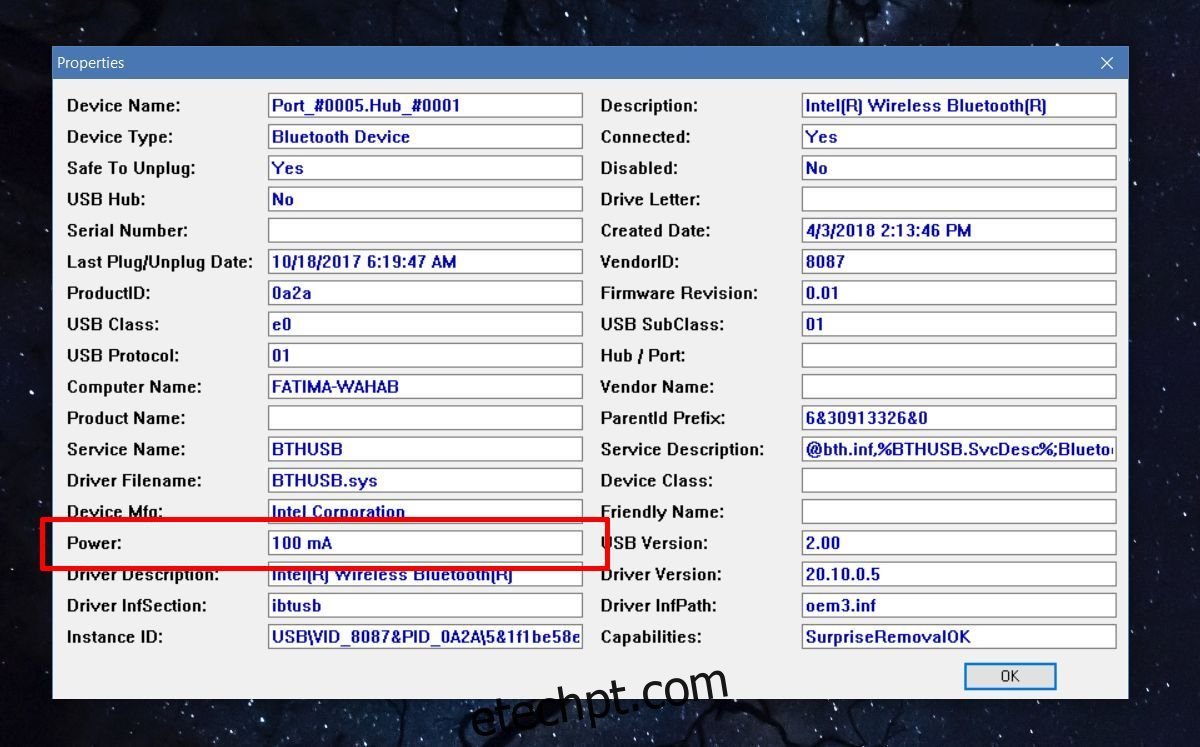
Procure outros dispositivos USB conectados. A porta em si deve estar listada logo acima ou abaixo do dispositivo que você conectou. Clique duas vezes nele para ver sua saída de energia. É possível que uma porta seja capaz de produzir mais energia do que um dispositivo é capaz de retirar. A saída de energia da porta informará quanta energia a porta pode fornecer, enquanto o valor de energia do dispositivo informará quanta energia o dispositivo pode retirar da porta.

